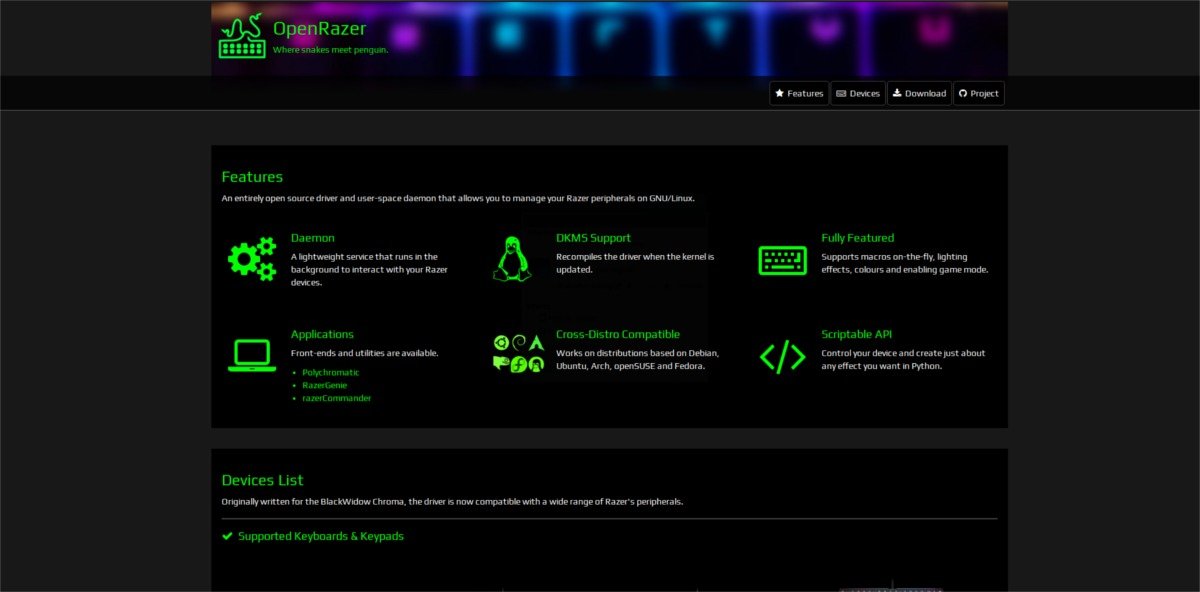Έχετε υλικό Razer gaming; Έχετε μπερδευτεί ως προς το πώς να ρυθμίσετε τις παραμέτρους των περιφερειακών παιχνιδιών Razer σε υπολογιστή Linux; Αν ναι, μπορεί να σας ενδιαφέρει το εργαλείο Polychromatic. Είναι ένα πλήρες γραφικό εργαλείο front-end για Linux που μπορεί να διαμορφώσει περιφερειακά gaming Razer.
Για να εγκαταστήσετε το εργαλείο Polychromatic, πρέπει να εκτελείτε τα πιο πρόσφατα προγράμματα οδήγησης συσκευών Razer σε Linux. Ακολουθήστε τις παρακάτω οδηγίες για να μάθετε πώς να τα κάνετε να λειτουργούν.
Πίνακας περιεχομένων
Εγκαταστήστε το OpenRazer And Polychromatic
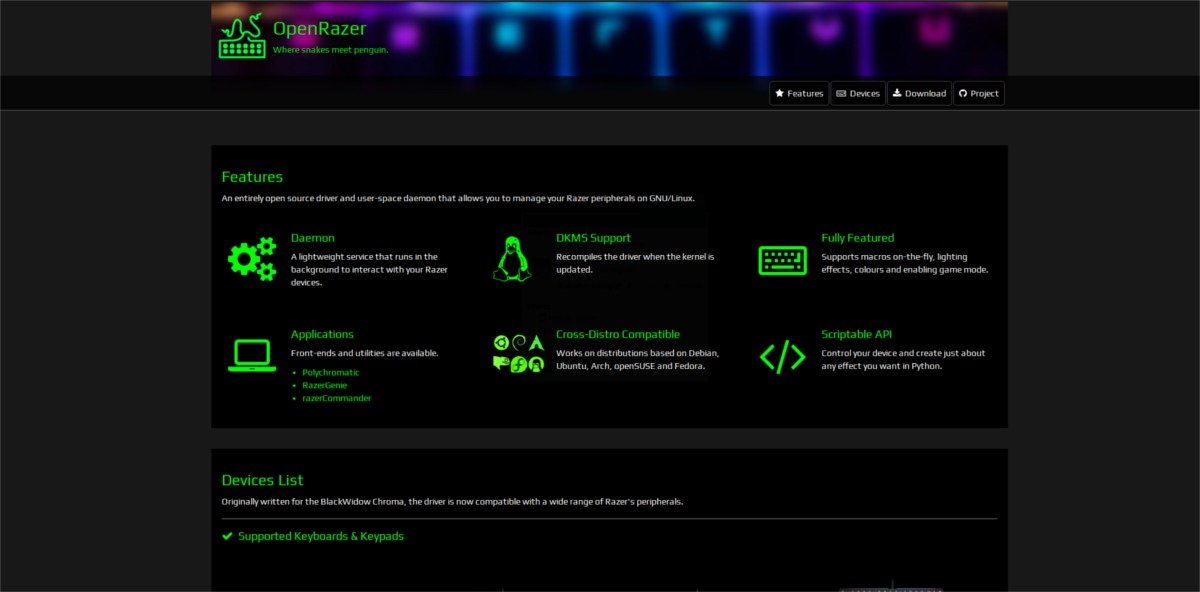
Το πρόγραμμα οδήγησης OpenRazer έχει πολλή υποστήριξη στο Linux. Ανεξάρτητα από τη διανομή Linux που εκτελείτε, πιθανότατα υπάρχει τρόπος να την εγκαταστήσετε. Για να ξεκινήσετε, ανοίξτε ένα παράθυρο τερματικού και εισαγάγετε τις εντολές που αντιστοιχούν στο λειτουργικό σας σύστημα.
Ubuntu
Όπως τα περισσότερα λογισμικά τρίτων, το OpenRazer μπορεί να εγκατασταθεί στο Ubuntu μέσω ενός PPA. Στο παράθυρο του τερματικού, χρησιμοποιήστε την εντολή add-apt-repository για να προσθέσετε την πηγή λογισμικού.
sudo add-apt-repository ppa:openrazer/stable
Στη συνέχεια, θα χρειαστεί να ανανεώσετε τις πηγές λογισμικού του Ubuntu. Η εκτέλεση μιας ανανέωσης είναι κρίσιμη, διαφορετικά, το Ubuntu δεν θα δει το νέο PPA.
sudo apt update
Μετά την ενημέρωση, θα παρατηρήσετε ότι το apt λέει ότι υπάρχουν διαθέσιμες ενημερώσεις. Εγκαταστήστε τα με την εντολή αναβάθμισης. Μην παραλείψετε αυτό το βήμα, καθώς είναι απαραίτητο. Χωρίς την εγκατάσταση κρίσιμων ενημερώσεων, το Ubuntu ενδέχεται να μην εκτελεί το λογισμικό Razer όσο καλά θα μπορούσε.
sudo apt upgrade -y
Τώρα που όλα είναι ενημερωμένα, χρησιμοποιήστε την εντολή apt install για να πάρετε την πιο πρόσφατη έκδοση των προγραμμάτων οδήγησης OpenRazer.
sudo apt install openrazer-meta
Βλέπετε σφάλματα κατά την προσπάθεια εγκατάστασης του OpenRazer; Αυτό το σφάλμα μπορεί να οφείλεται στην απενεργοποίηση της πηγής λογισμικού Universe. Ενεργοποιήστε το με την ακόλουθη εντολή:
sudo add-apt-repository universe sudo apt update
Αφού ολοκληρωθεί η ενημέρωση, δοκιμάστε να εγκαταστήσετε ξανά το OpenRazer με την παραπάνω εντολή.
Debian
Όπως το Ubuntu, το λογισμικό μπορεί να εγκατασταθεί μέσω πηγών λογισμικού τρίτων. Δυστυχώς, οι PPA και το Debian δεν πάνε πολύ καλά μαζί, επομένως θα χρειαστεί να το κάνετε με τον παλιομοδίτικο τρόπο.
Αρχικά, χρησιμοποιήστε την εντολή echo για να προσθέσετε το OpenRazer στο αρχείο sources.list του Debian.
Σημείωση: φροντίστε να το κάνετε αυτό ως root με το su ή προσθέστε τον εαυτό σας στο αρχείο sudoer.
su echo 'deb https://download.opensuse.org/repositories/hardware:/razer/Debian_9.0/ /' > /etc/apt/sources.list.d/hardware:razer.list
Η πηγή λογισμικού OpenRazer βρίσκεται τώρα στο Debian. Στη συνέχεια, ήρθε η ώρα να εκτελέσετε την εντολή ενημέρωσης, ώστε να είναι προσβάσιμη η νέα πηγή λογισμικού.
sudo apt-get update
Η εκτέλεση της ενημέρωσης apt-get εμφανίζει μερικές φορές ενημερώσεις που είναι έτοιμες για εγκατάσταση. Φροντίστε να εγκαταστήσετε τις ενημερώσεις έτσι ώστε το OpenRazer να εκτελείται με τον καλύτερο δυνατό τρόπο.
sudo apt-get upgrade
Τέλος, εγκαταστήστε το πρόγραμμα οδήγησης με:
sudo apt-get install openrazer-meta
Με τα νέα προγράμματα οδήγησης OpenRazer να λειτουργούν, ολοκληρώστε τα πάντα εγκαθιστώντας το Polychromatic:
echo "deb https://ppa.launchpad.net/polychromatic/stable/ubuntu xenial main" | sudo tee -a /etc/apt/sources.list.d/polychromatic.list sudo apt-key adv --recv-key --keyserver keyserver.ubuntu.com 96B9CD7C22E2C8C5 sudo apt-get update sudo apt-get install polychromatic
Arch Linux
Το OpenRazer είναι διαθέσιμο σε όλους τους χρήστες του Arch Linux μέσω του αποθετηρίου χρηστών του Arch Linux. Για να εγκαταστήσετε αυτό το λογισμικό από το AUR, εγκαταστήστε το πακέτο Git χρησιμοποιώντας το εργαλείο συσκευασίας Pacman.
sudo pacman -S git
Μπορεί επίσης να χρειαστεί να εγκαταστήσετε και το πακέτο βασικής ανάπτυξης (απαιτείται για αλληλεπίδραση με το AUR).
sudo pacman -S base-devel
Στη συνέχεια, χρησιμοποιήστε την εντολή git για να τραβήξετε το πιο πρόσφατο αρχείο pkgbuild του OpenRazer.
git clone https://aur.archlinux.org/openrazer.git
CD στον φάκελο κλώνων και ξεκινήστε τη διαδικασία κατασκευής με το makepkg. Κατανοήστε ότι το κτίριο από το AUR είναι συγκινητικό. Συνήθως, χρησιμοποιώντας τις σημαίες -si εγκαθιστούν όλες οι εξαρτήσεις αυτόματα. Ωστόσο, μερικές φορές, αυτό αποτυγχάνει. Σε αυτήν την περίπτωση, επισκεφτείτε τη σελίδα OpenRazer στο AUR και εγκαταστήστε όλα τα εξαρτημένα προγράμματα με μη αυτόματο τρόπο.
Με εγκατεστημένο το OpenRazer, προχωρήστε στην εγκατάσταση της εφαρμογής Polychromatic.
git clone https://aur.archlinux.org/polychromatic.git cd polychromatic makepkg -si
Μαλακό καπέλλο
Η εγκατάσταση του OpenRazer και του PolyChromatic στο Fedora είναι δυνατή χάρη στο Suse OBS. Ξεκινήστε να προσθέτετε την πηγή λογισμικού για το OpenRazer στο τερματικό. Σε αυτόν τον οδηγό, θα επικεντρωθούμε στο Fedora 28. Ωστόσο, υπάρχουν διαθέσιμα αποθετήρια λογισμικού για τα Fedora 27 και 26. Αντικαταστήστε το “Fedora 28” με την κυκλοφορία σας στις παρακάτω εντολές.
sudo dnf config-manager --add-repo https://download.opensuse.org/repositories/hardware:razer/Fedora_28/hardware:razer.repo
Αφού προσθέσετε την πηγή λογισμικού OpenRazer, προσθέστε και την Polychromatic.
sudo dnf config-manager --add-repo https://download.opensuse.org/repositories/hardware:razer/Fedora_28/hardware:razer.repo
Τέλος, εγκαταστήστε το Openrazer και το Polychromatic:
sudo dnf install openrazer-meta polychromatic
OpenSUSE
Για να εγκαταστήσετε το εργαλείο Polychromatic στο OpenSUSE και να προσθέσετε τις πηγές λογισμικού OpenRazer και Polychromatic στο σύστημα.
sudo zypper addrepo https://download.opensuse.org/repositories/hardware:razer/openSUSE_Tumbleweed/hardware:razer.repo
ή
sudo zypper addrepo https://download.opensuse.org/repositories/hardware:razer/openSUSE_Leap_15.0/hardware:razer.repo
Ενημερώστε τις πηγές λογισμικού για το Zypper με το εργαλείο ανανέωσης.
sudo zypper refresh
Τέλος, εγκαταστήστε τα OpenRazer και Polychromatic χρησιμοποιώντας zypper install.
sudo zypper install polychromatic openrazer-meta
Χρήση Polychromatic
Εάν πρέπει να αλλάξετε τον φωτισμό RGB στη συσκευή σας Razer, ξεκινήστε ανοίγοντας το εργαλείο Polychromatic. Καθώς ανοίγει, θα πρέπει να δείτε αμέσως διαθέσιμες επιλογές για πολλούς διαφορετικούς τύπους υποστηριζόμενων συσκευών. Με την προϋπόθεση ότι το πρόγραμμα οδήγησης OpenRazer λειτουργεί, θα πρέπει να μπορείτε να επεξεργαστείτε εύκολα αυτές τις ρυθμίσεις.
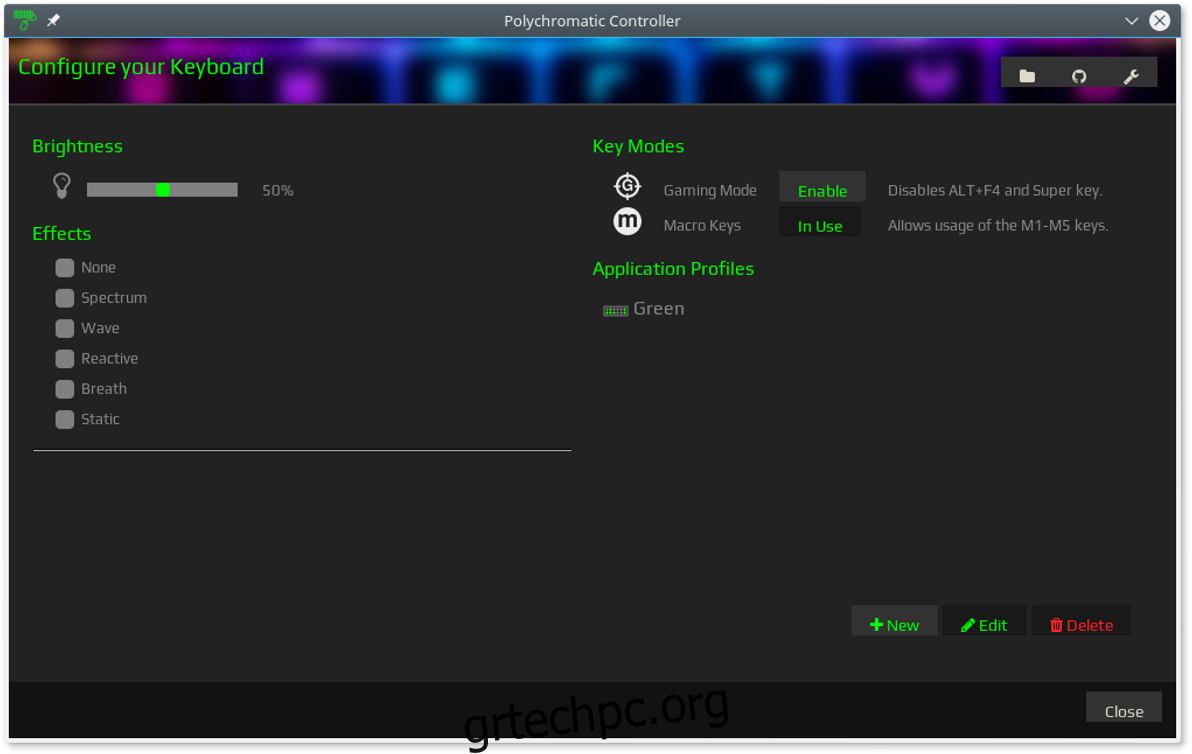
Επιλέξτε “επισκόπηση” για να εμφανίσετε τις συσκευές Razer συνδεδεμένες και αναγνωρισμένες από τον υπολογιστή σας Linux. Το Polychromatic θα σας επιτρέψει να τροποποιήσετε μόνο συσκευές Razer που είναι συνδεδεμένες στο σύστημα.
Για να τροποποιήσετε μια συσκευή Razer, επιλέξτε το όνομα της συσκευής στο μενού επιλογών για να ανοίξετε το παράθυρο ρυθμίσεών της.
Μέσα στο παράθυρο ρυθμίσεων, χρησιμοποιήστε το Polychromatic για να τροποποιήσετε τις ρυθμίσεις φωτισμού, να αλλάξετε επιλογές κ.λπ. Η αλλαγή των ρυθμίσεων θα πρέπει να εφαρμόζεται αυτόματα στη συσκευή.